Scannen von Dokumenten (iX100)
ScanSnap Connect Application kann zum Scannen von Dokumenten verwendet werden.
Einzelheiten zu Dokumenten, die gescannt werden können, finden Sie unter Direkt in den iX100 einzulegende Dokumente.
Legen Sie jeweils ein Dokument nach dem anderen wie folgt ein:
-
Öffnen Sie die Einzugsführung des iX100.
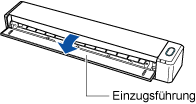 HINWEIS
HINWEISWenn das Dokument an der Vorderseite des iX100 ausgegeben werden soll oder wenn auf der Rückseite des iX100 nicht genug Platz zur Ausgabe des Dokuments ist, öffnen Sie die Ausgabeführung.
Einzelheiten zu Dokumenten, die bei geöffneter Ausgabeführung gescannt werden können, finden Sie unter Direkt in den iX100 einzulegende Dokumente.
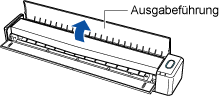
Wie das Dokument ausgegeben wird, hängt davon ab, ob die Ausgabeführung geöffnet oder geschlossen ist.
Bei geschlossener Ausgabeführung

Bei geöffneter Ausgabeführung

Die [Scan/Stop] Taste blinkt in blau. Die Taste leuchtet wieder normal, wenn der Dokumentenscan aktiviert wird.
-
Legen Sie das Dokument gerade und mit der zu scannenden Seite nach oben zeigend in die Einzugsführung des iX100 ein.
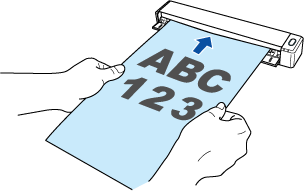
Das Dokument wird soweit eingezogen, bis es richtig im iX100 eingelegt ist.
WICHTIGWenn Sie eine Standardgröße anstatt von [Auto] (Standardeinstellung) (für [Papier] im [Profil] Fenster) festlegen, dann legen Sie das Dokument so ein, dass es am linken Rand des Zufuhrbereichs ausgerichtet ist.
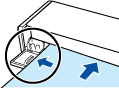
Wenn der Scan bei geschlossener Ausgabeführung durchgeführt wird, muss ausreichend Platz auf der Rückseite des iX100 vorhanden sein, damit das Dokument vollständig ausgegeben werden kann.
Achten Sie darauf, dass der Dokumentausgabereich des iX100 frei von Hindernissen ist. Anderenfalls kann es zu einem Papierstau kommen.
Wenn Sie die folgenden Dokumente bei geöffneter Ausgabeführung scannen, kann es zu einem Papierstau kommen, und die Dokumente können beschädigt werden. Scannen Sie folgende Dokumente mit geschlossener Ausgabeführung.
Dickes Papier (80 g/m2 oder schwerer)
Postkarten
Visitenkarten
Plastikkarten

Beim Scannen über ScanSnap Connect Application ist die automatische Bilddrehung nicht verfügbar.
-
Führen Sie einen Scan aus.
Um aus ScanSnap Connect Application zu scannen
Tippen Sie
![[Scan] Taste](../config/../images_Android/scan.png) im [Dateiliste] Bildschirm oder führen Sie dieselbe Aktion im Ordnerbildschirm bei aktivierter ScanSnap Sync Funktion aus.
im [Dateiliste] Bildschirm oder führen Sie dieselbe Aktion im Ordnerbildschirm bei aktivierter ScanSnap Sync Funktion aus.Um vom iX100 zu scannen
Drücken Sie auf die [Scan/Stop] Taste des iX100.
Eine Meldung wird angezeigt, dass die Datei empfangen wird.
Die empfangene Datei wird dann im [Dateiliste] Bildschirm oder im [Dateien] Bildschirm angezeigt.
HINWEISWenn [Mehrfach-Scan] für [Einzug] unter [Scanmodus] in [Profil] ausgewählt wurde, erscheint nach dem Scannen eine Nachricht, in der Sie gefragt werden, ob der Scan fortgesetzt werden soll oder nicht.
Wenn Sie ein Dokument in den iX100 einlegen, können Sie mit dem Scannen fortfahren.
Tippen Sie zum Beenden des Scans auf [Beenden] oder drücken Sie die [Scan/Stop] Taste des iX100.
Haben Sie [Speicherort angeben] für [Speicherort] unter [Profil] eingestellt, wird die Datei nach dem Scan in den angegebenen Ordner verschoben.
Da die verschobene Datei nicht im [Dateiliste] Bildschirm oder bei aktivierter ScanSnap Sync Funktion im Ordnerbildschirm angezeigt wird, müssen Sie eine andere Anwendung verwenden, um die Qualität der Bilddaten zu überprüfen.
-
Bei aktivierter ScanSnap Sync Funktion wird die empfangene Datei automatisch zum synchronisierten Cloud-Dienst hochgeladen, wenn das [Auto Upload] Kontrollkästchen in [ScanSnap Sync Einstellung] aktiviert und ein Internetanschluss vorhanden ist.
-
Tippen Sie im [Dateiliste] Bildschirm oder im [Dateien] Bildschirm auf die empfangene Datei
Der [Vorschau] Bildschirm erscheint.
-
Stellen Sie sicher, dass die Bilddaten Ihren Ansprüchen genügen.
Sollte dies Ihren Ansprüchen nicht genügen, verbinden Sie den Computer mit dem iX100, scannen das Dokument und empfangen oder downloaden Sie die Datei wie folgt.
Verwenden Sie Scan to Mobile und empfangen Sie die Datei
Verwenden Sie die ScanSnap Sync Funktion und laden die in ScanSnap Organizer gespeicherte Datei herunter
HINWEISSie können die empfangene Datei mit einer anderen Anwendung versenden und betrachten. Bei aktivierter ScanSnap Sync Funktion kann die empfangene Datei zu einem Cloud-Dienst hochgeladen werden. Wurde die empfangene Datei zu einem Cloud-Dienst hochgeladen, kann diese in ScanSnap Organizer auf dem Computer, der mit einem Cloud-Dienst synchronisiert ist, oder auf anderen Mobilgeräten verwendet werden.
Die gescannten Daten werden beim Beenden von ScanSnap Connect Application verworfen.
Bei einer Ereignismitteilung (E-Mail, Wecker, Stromknappheit usw.) wird das Mobilgerät vom iX100 getrennt und der Scan abgebrochen.
In diesem Fall bleiben die vor dem Verbindungsabbruch erstellten Scandaten erhalten, jedoch können Sie den Scan nicht mit dem Rest des Dokuments fortsetzen.
Es können bis zu 1.000 Seiten für eine PDF-Datei verwendet werden.
Beim Scannen über ScanSnap Connect Application ist das Scannen langer Seiten nicht verfügbar.
Wenn Sie ScanSnap Manager auf dem Computer verwenden, scannen Sie ein langseitiges Dokument mit ScanSnap Manager. Sie können die Datei mit Ihrem Smartphone empfangen oder sie herunterladen, indem Sie den folgenden Schritten folgen.
Verwenden Sie Scan to Mobile und empfangen Sie die Datei
Verwenden Sie die ScanSnap Sync Funktion und laden die in ScanSnap Organizer gespeicherte Datei herunter
Das Scannen mit dem Trägerblatt wird nicht unterstützt.
Wenn Sie ScanSnap Manager auf dem Computer verwenden, verwenden Sie ScanSnap Manager, um ein Dokument zu scannen, das in das Foto-Trägerblatt eingelegt wurde. Sie können die Datei mit Ihrem Smartphone empfangen oder sie herunterladen, indem Sie den folgenden Schritten folgen.
Verwenden Sie Scan to Mobile und empfangen Sie die Datei
Verwenden Sie die ScanSnap Sync Funktion und laden die in ScanSnap Organizer gespeicherte Datei herunter
